「随時改定」および「定時決定」画面で従前改定月と標準報酬月額を反映させるためには、手続きを完了させる必要があります。
手続きが完了すると、その内容が新たに作成する「随時改定」または「定時決定」手続きの「従前改定月」と「従前の標準報酬月額」に反映します。
設定例については以下をご確認ください。
「定時決定」の結果を反映させる場合
- 対象手続きの「申請」をクリックします。
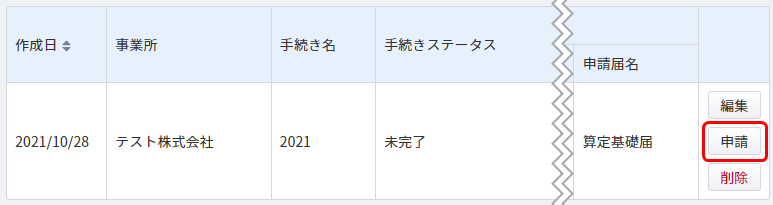
- 「申請届一覧」の「完了」にチェックを入れ、「保存」をクリックします。
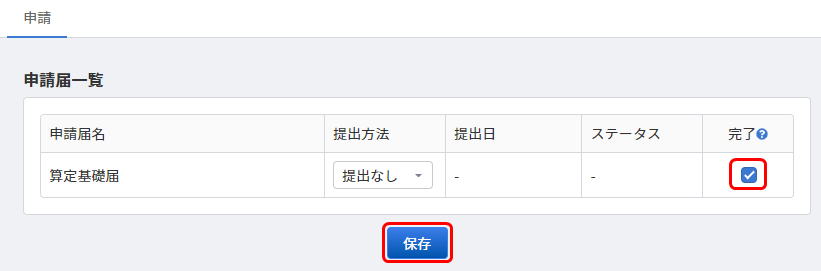
- 「従業員一覧」画面で対象従業員の「詳細」をクリックします。
「手続き履歴」タブを確認すると、「完了日」に操作を行った日付が反映されています。
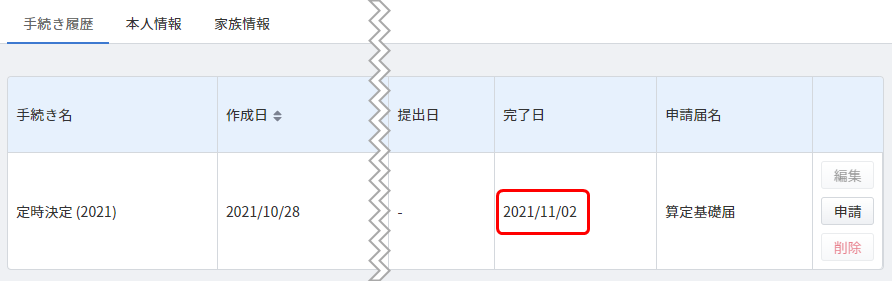
- 「本人情報」タブをクリックします。
「適用年月」に年月日、「標準報酬月額 (健康保険)」「標準報酬月額 (厚生年金)」に金額が反映されていることを確認してください。
※定時決定の場合、「適用年月」は選択した年度の9月1日となります。
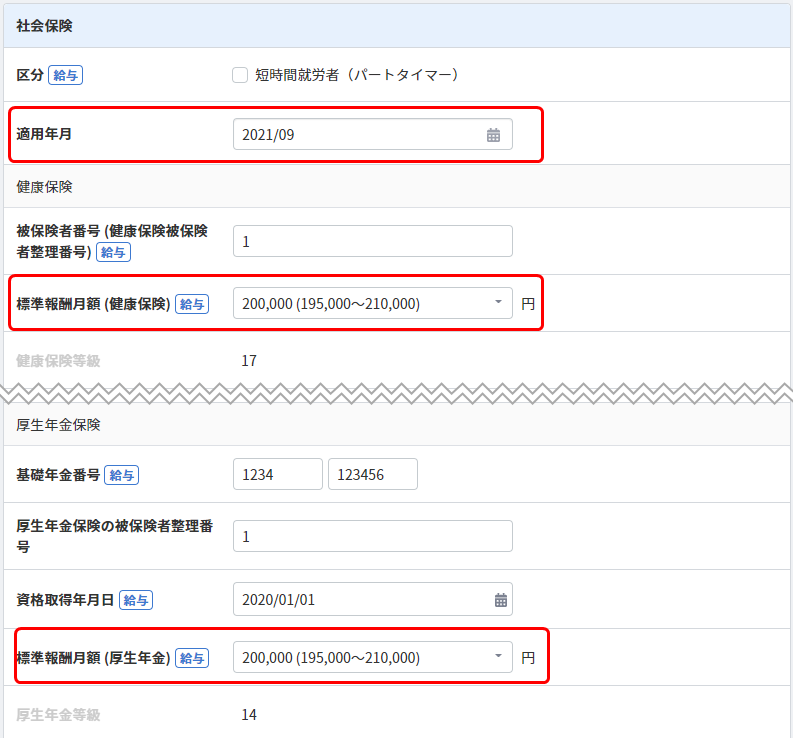
- 新たに「随時改定」または「定時決定」画面で「追加」をクリックし、手続きを作成します。
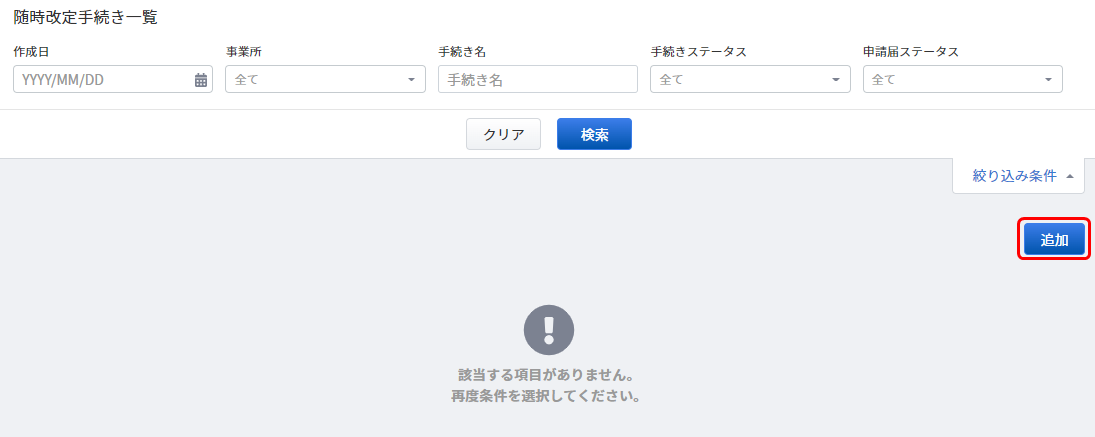
- 「月額変更届一覧」または「算定基礎届一覧」画面で従業員の「編集」をクリックします。
「⑥ 従前改定月」と「従前の標準報酬月額」に手順4で確認した年月日と金額が反映されていることを確認してください。
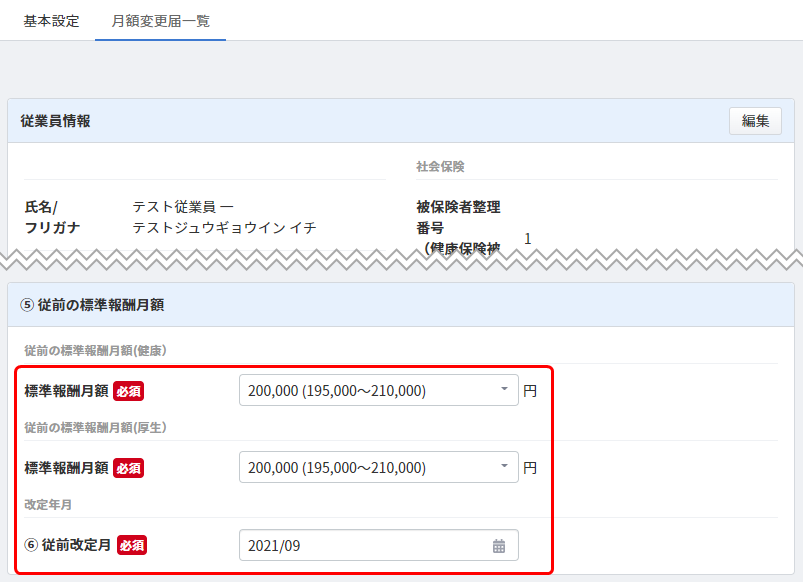
「随時改定」の結果を反映させる場合
- 対象手続きの「申請」をクリックします。
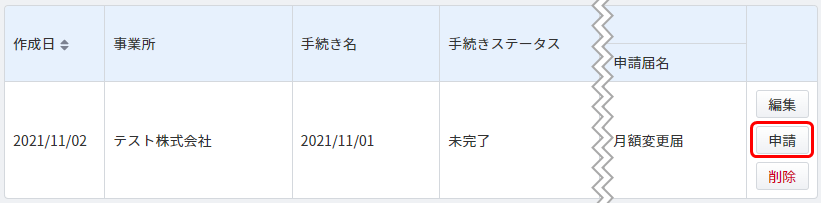
- 「申請届一覧」の「完了」にチェックを入れ、「保存」をクリックします。
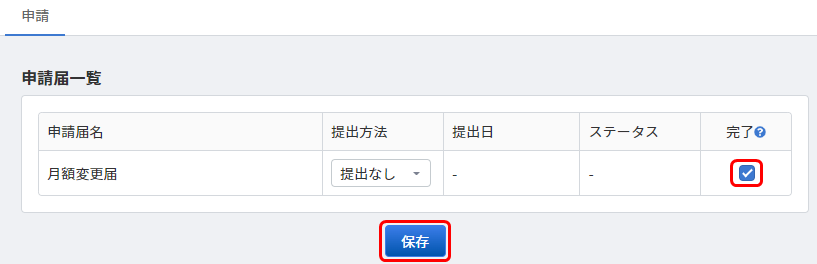
- 「従業員一覧」画面で対象従業員の「詳細」をクリックします。
「手続き履歴」タブを確認すると、「完了日」に操作を行った日付が反映されています。
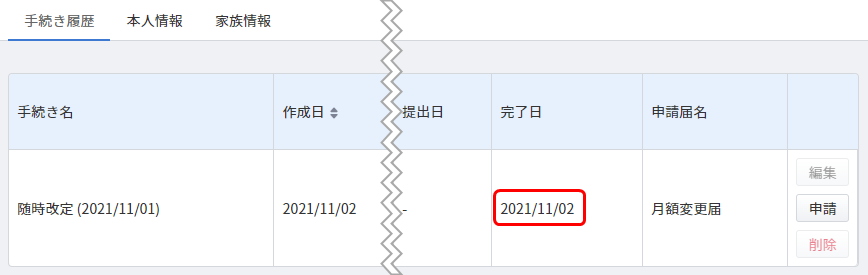
- 「本人情報」タブをクリックします。
「適用年月」に年月日、「標準報酬月額 (健康保険)」「標準報酬月額 (厚生年金)」に金額が反映されていることを確認してください。
※随時改定の場合、「適用年月」は選択した月度の1日となります。
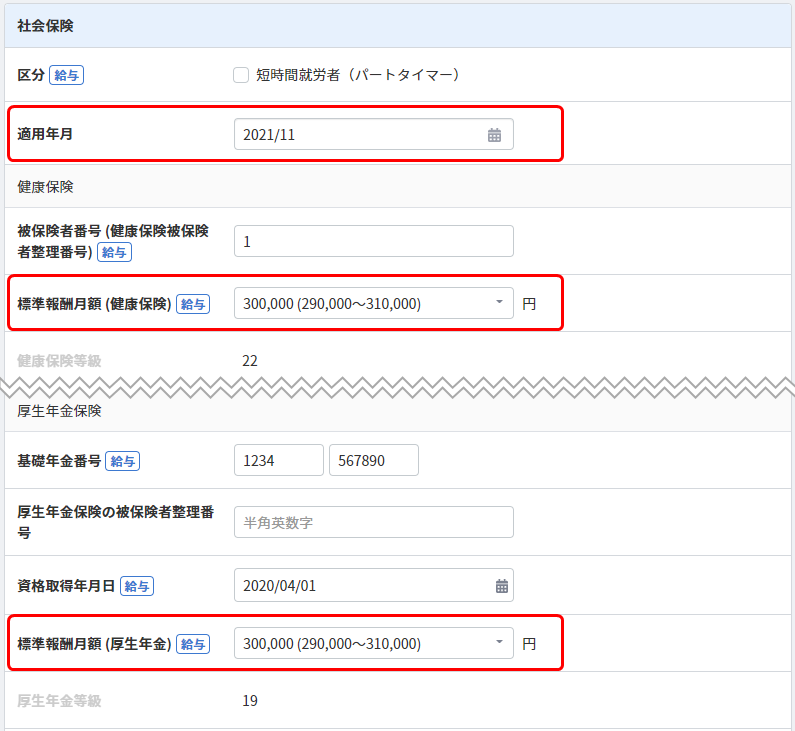
- 新たに「随時改定」または「定時決定」画面で「追加」をクリックし、手続きを作成します。
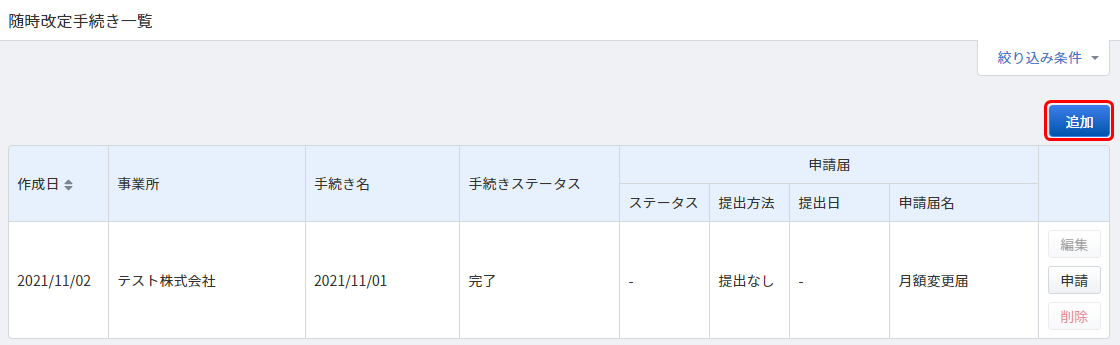
- 「月額変更届一覧」または「算定基礎届一覧」画面で従業員の「編集」をクリックします。
「⑥ 従前改定月」と「従前の標準報酬月額」に手順4で確認した年月日と金額が反映されていることを確認してください。
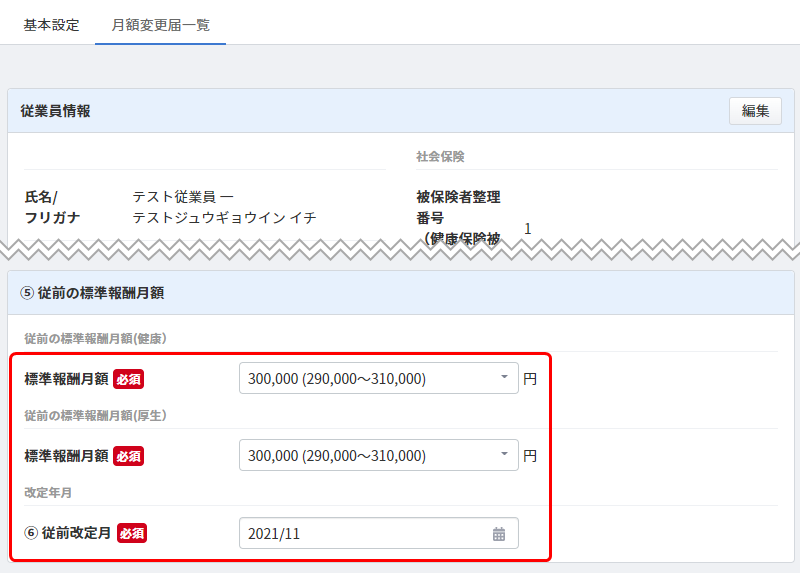
ご注意
- 複数の「随時改定」または「定時決定」が存在する場合、「完了日」が最も新しい手続きの内容が反映します。
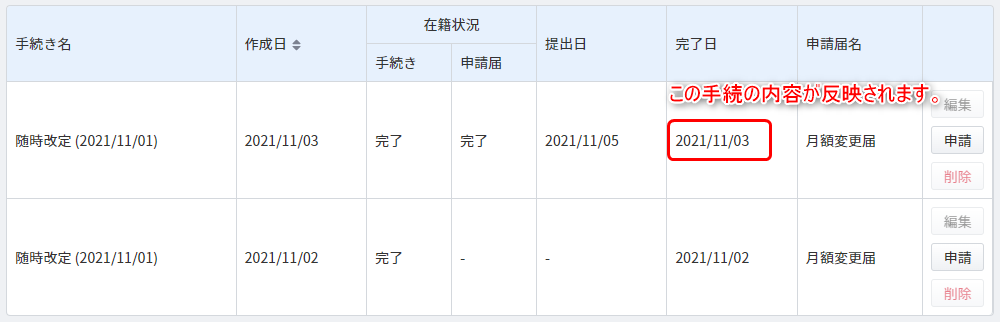
- 各手続きで「手続き対象」が「対象」となっている従業員にのみ、手続きの内容が反映します。
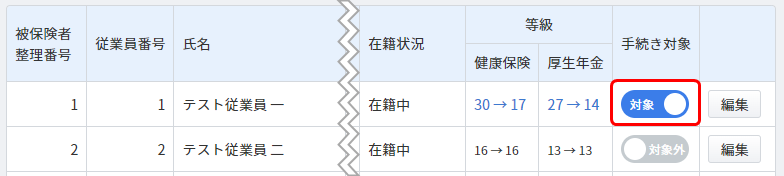
- 「従前改定月」および「従前の標準報酬月額」は手続きを作成したときのみ反映します。
それぞれの項目を変更する場合は、改めて手続きを作成してください。
更新日:2025年10月31日
※本サポートサイトは、マネーフォワード クラウドの操作方法等の案内を目的としており、法律的またはその他アドバイスの提供を目的としたものではありません。当社は本サイトに記載している内容の正確性・妥当性の確保に努めておりますが、実際のご利用にあたっては、個別の事情を適宜専門家に相談するなど、ご自身の判断でご利用ください。
このページで、お客さまの疑問は解決しましたか?
評価をご入力いただき、ご協力ありがとうございました。
頂いた内容は、当サイトのコンテンツの内容改善のためにのみ使用いたします。


